Wix Events: עריכה ועיצוב של האירועים שמוצגים באפליקציות ללקוחות
6 דקות
אפליקציות Wix למובייל כוללות את אפליקציית Wix, שבה אתם יכולים לנהל את העסק שלכם גם מהנייד, ואת אפליקציית Spaces by Wix שמאפשרת לאנשים להתחבר לעסק ולקהילה שלכם. באמצעות האפליקציות האלה, היישום Wix Events זמין גם לכם וגם ללקוחות שלכם מהטלפון הנייד.
אתם יכולים לשנות את מה שהחברים רואים באפליקציות החברים.
לפרטים נוספים על שינוי תצוגות חברים:
שינויים כלליים ב-Spaces by Wix
אפשר לשנות את מראה האתר באפליקציית Spaces by Wix. הוסיפו את הלוגו שלכם כדי לתת טאץ' אישי, שנו את הצבעים לסגנון שמתאים לכם, החליטו אילו לשוניות להציג ועוד.
כדי לערוך את האתר שלכם ב-Spaces by Wix:
- היכנסו לאתר שלכם באפליקציית Wix.
- לחצו למטה על ניהול
 (Manage).
(Manage). - לחצו על אפליקציה לנייד (Mobile App).
- לחצו על עריכה (Edit).
- עכשיו אתם יכולים לעשות כל אחת מהפעולות הבאות:
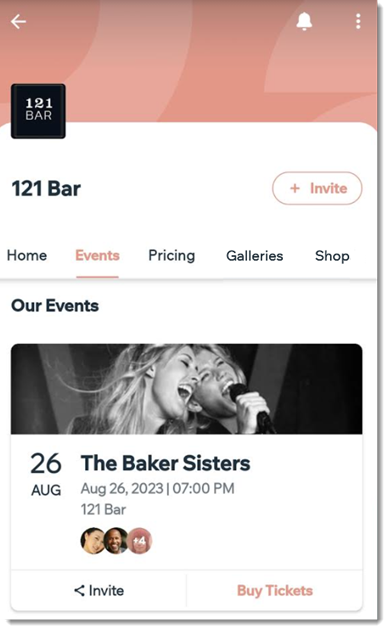
עריכת רשימות האירועים
אתם יכולים להציג את האירועים בלשונית אחת או יותר. אחרי שתבחרו את האירועים שיופיעו בכל לשונית, תוכלו לערוך את התצוגה. לדוגמה, אתם יכולים להציג או להסתיר את תמונת האירוע או לערוך את טקסט הכפתור.
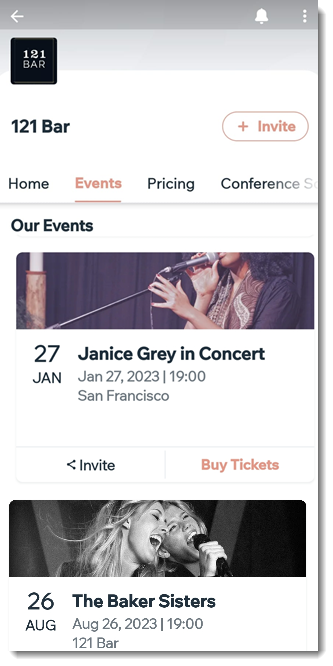
כדי לערוך את לשונית האירועים:
- היכנסו לאתר שלכם באפליקציית Wix.
- לחצו למטה על ניהול
 (Manage).
(Manage). - לחצו על אפליקציה לנייד (Mobile App).
- לחצו על עריכה (Edit).
- לחצו על הלשונית אירועים (Events).
טיפ: יכול להיות ששיניתם את שם הלשונית בעבר. - לחצו על אייקון העריכה
 .
. - לחצו על עריכת האלמנט (Customize element).
- בחרו איזה חלק ברשימת האירועים אתם רוצים לשנות:
הצגת אירועים בלשונית נפרדת
עריכה ועיצוב של הכותרת
בחרו אילו אירועים להציג
בחרו את האופן בו יוצגו אירועים חוזרים
בחרו אילו אלמנטים יוצגו בכל אירוע
עריכת טקסט הכפתור
הצגת או הסתרת אירועים מ-iOS או מאנדרואיד
עריכת עמוד פרטי האירוע
אחרי שאורחים מקליקים על אירוע, הם נוחתים בעמוד פרטי האירוע. אתם יכולים לבחור את האלמנטים שאתם רוצים להציג (למשל, תמונה של אירוע, מפה, אורחים למשתתפים) ושאתם רוצים להסתיר.
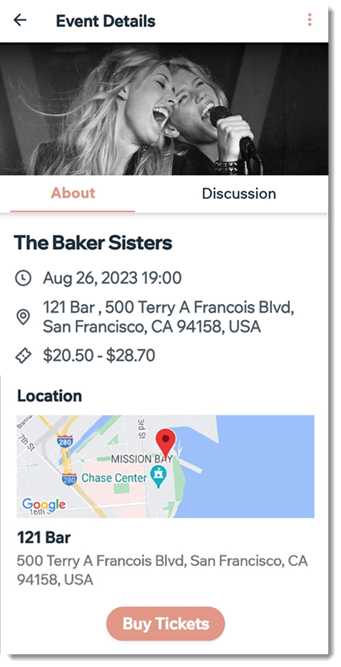
- היכנסו לאתר שלכם באפליקציית Wix.
- לחצו למטה על ניהול
 (Manage).
(Manage). - לחצו על אירועים (Events).
- לחצו על עמוד פרטי האירוע (Event Details Page).
- בחרו את תיבת הסימון שליד האלמנטים כדי להציג או להסתיר אותם בעמוד פרטי האירוע.
הוספת לוח זמנים, דיון או רשימת מוזמנים
אתם יכולים להוסיף תוכן לאורחים במגוון דרכים. לדוגמה, ליצור לשונית ייעודית, או אפילו כמה לשוניות, עם מידע שאתם רוצים שהאורחים יידעו מראש. אתם יכולים להוסיף את האלמנטים הבאים:
- לוח זמנים לאירוע (Event schedule): עזרו לאורחים לגלות על כל מה שקורה באירוע שלכם ולראות איפה ומתי מתקיימות הפעילויות. קראו איך ליצור לוח זמנים לאירועים שלכם.
- דיון באירוע (Event discussion): הוסיפו אפשרות לדיון כדי לאפשר אינטראקציה בין האורחים ולעודד את המעורבות באירוע. האורחים יוכלו לפרסם שאלות והערות לדוברים, למארחים ולאורחים, וגם להשתתף בסקרים.
- רשימת אורחים (Guest list): אפשרו לאורחים לראות מי עוד מופיע ברשימת האורחים של האירוע.
טיפ:
מומלץ להציג עד 4 לשוניות.
כדי להוסיף לוח זמנים, דיון או רשימת מוזמנים לאירוע:
- היכנסו לאתר שלכם באפליקציית Wix.
- לחצו למטה על ניהול
 (Manage).
(Manage). - לחצו על אפליקציה לנייד (Mobile App).
- לחצו על עריכה (Edit).
- בחרו איפה להוסיף תוכן שקשור לאירוע:
- לשונית קיימת: לחצו על הלשונית הרלוונטית מהרשימה 'לשוניות ניווט' (Navigation Tabs).
- לשונית חדשה:
- לחצו על עריכת לשוניות ניווט (Edit Navigation Tabs).
- לחצו למטה על "+ הוספת לשונית חדשה".
- הוסיפו את שם הלשונית (לדוגמה, 'לוח זמנים לכנס') ולחצו על שמירה (Save).
- הוספת אלמנטים של Wix Events לעמוד:
- לחצו על + הוספת אלמנט (Add Element).
- החליקו ולחצו על הטאב אירועים בחלק העליון, כדי לבחור את תוכן האירוע.
- לחצו כדי לבחור את התוכן שאתם רוצים להוסיף (למשל, לוח זמנים לאירוע, דיון באירוע, אורחים לאירועים).
- ערכו את התוכן שנוסף:
- כותרת האלמנט: הפעילו את המתג כדי להוסיף כותרת שמופיעה לפני התוכן.
- בחירת אירוע: בחרו לאיזה אירוע התוכן מחובר.
- חשיפת האלמנט (Element Visibility): בחרו באילו מכשירים אתם רוצים להציג את האלמנט (אנדרואיד, iOS או שניהם).
- כשאתם מוכנים, לחצו על הוספה (Add) משמאל למעלה.
- (לא חובה) חזרו על שלבים 5 עד 8 כדי להוסיף עוד תכנים על האירוע.
- לחצו על סיום (Done).
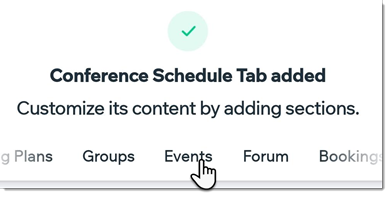
טיפ
אתם יכולים להוסיף אלמנטים אחרים שלא נמצאים מתחת לכותרת 'אירועים', כמו אלמנט Announcements (הודעות), כפתורים, תמונות ועוד.



